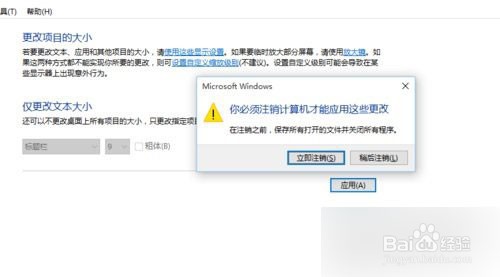1、桌面点击鼠标右键,选择“显示设置”;
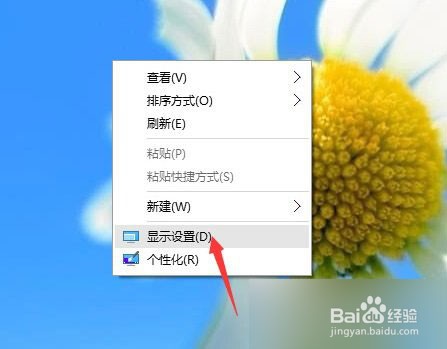
2、在“显示设置“的界面下方,点击”高级显示设置”;
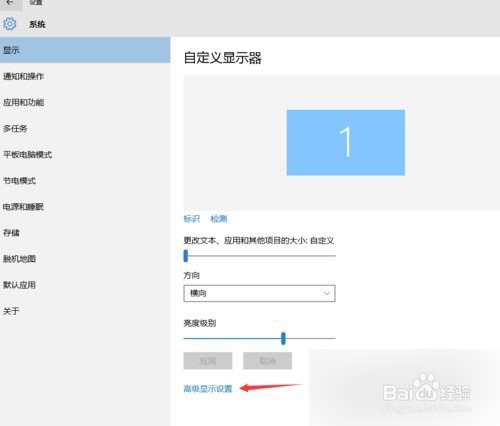
3、在“高级显示设置“的界面中,点击下方的”文本和其他项目大小的调整的高级选项“;
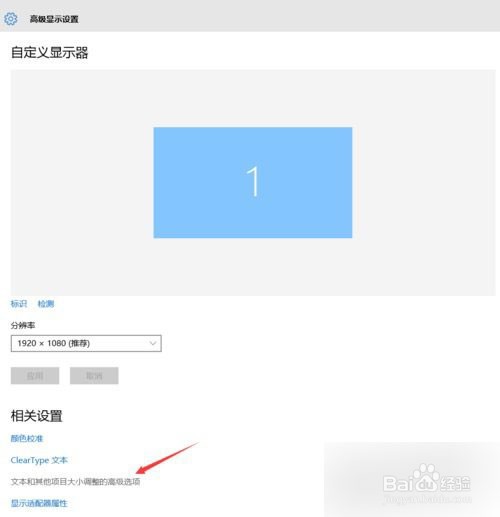
4、点击“更改项目的大小”下面的“设置自定义缩放级别”;
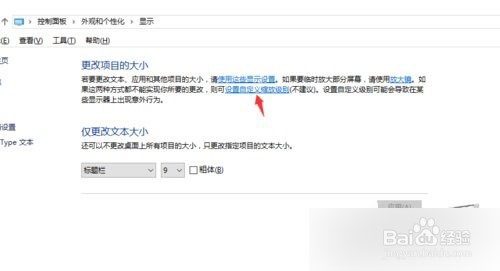
5、选择100%,就代表着正常的缩放级别,所以,改成100%就好了,但要记得点击“确定“,再点击”应用“;
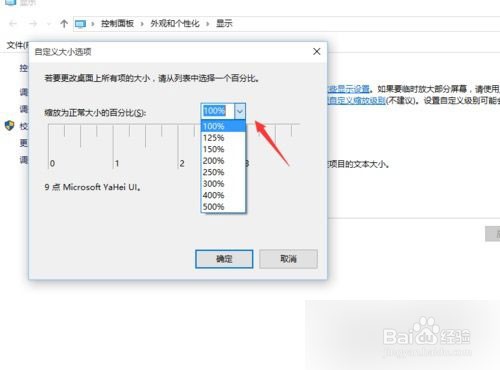
6、提示“你必须注销计算机才能应用这些彭榧逡钚修改”,点击“立即注销”,之后重新进入Windows10,此时程序上的模糊字体就变得清晰了。
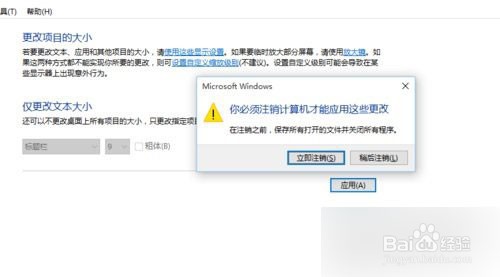
1、桌面点击鼠标右键,选择“显示设置”;
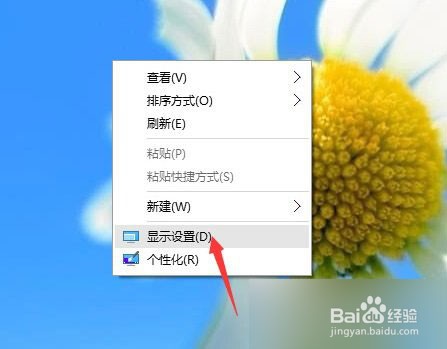
2、在“显示设置“的界面下方,点击”高级显示设置”;
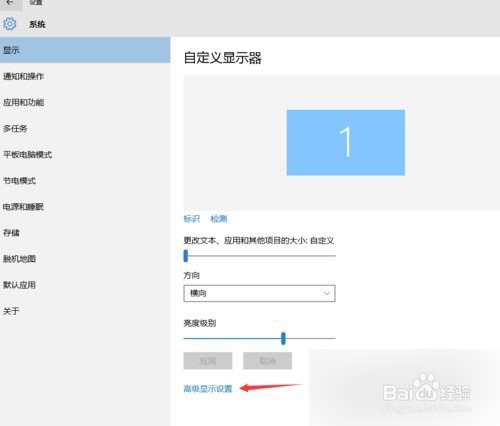
3、在“高级显示设置“的界面中,点击下方的”文本和其他项目大小的调整的高级选项“;
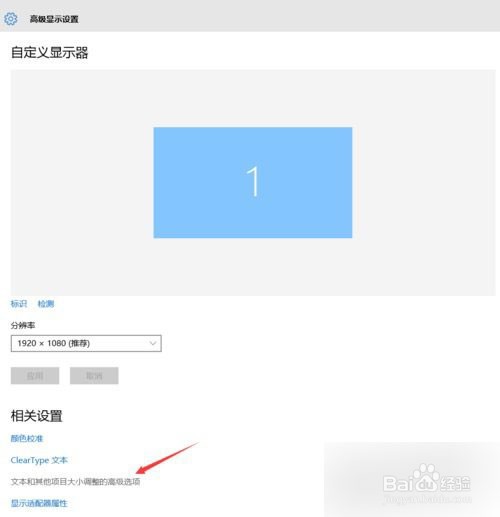
4、点击“更改项目的大小”下面的“设置自定义缩放级别”;
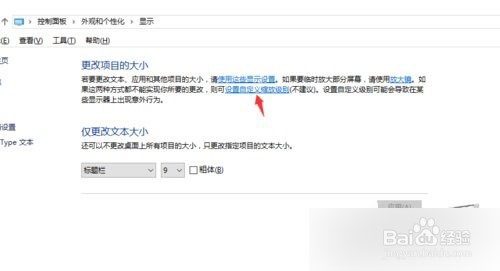
5、选择100%,就代表着正常的缩放级别,所以,改成100%就好了,但要记得点击“确定“,再点击”应用“;
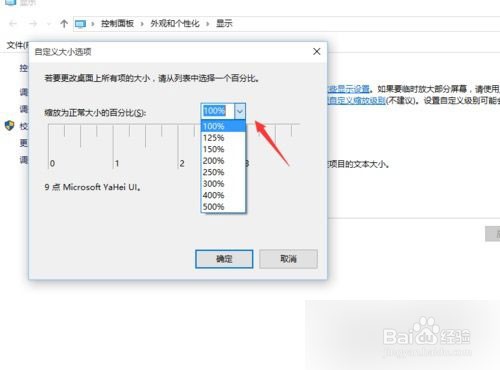
6、提示“你必须注销计算机才能应用这些彭榧逡钚修改”,点击“立即注销”,之后重新进入Windows10,此时程序上的模糊字体就变得清晰了。